Може да се наложи да знаете какъв модел iPad или iPod имате, ако искате да го продадете, да получите техническа поддръжка или да закупите застраховка за него. Но не винаги е лесно да разберете кой точно модел имате. Дори и с оригиналната опаковка, понякога Apple не го прави очевидно.
За щастие можете да използвате тази публикация, за да отговорите на този въпрос веднъж завинаги. Следвайте инструкциите по-долу, за да разберете кой модел iPad или iPod имате.
Съдържание
- Свързани:
-
Намерете името на вашия модел в настройките
- Как да разберете вашия модел iPad или iPod от Настройки:
-
Намерете номера на вашия модел
- 1. Как да намерите номера на вашия модел в приложението Настройки
- 2. Как да намерите номера на вашия модел на гърба на вашето устройство
- 3. Как да намерите номера на вашия модел на оригиналната опаковка
-
Какво означава номерът на моя iPad или iPod на модела?
- Ай Пад
- айпад мини
- iPad Air
- iPad Pro
- iPod
- iPod mini
- iPod shuffle
- iPod nano
- iPod touch
- Подобни публикации:
Свързани:
- Как да определите какъв модел е вашият iPad
- Apple спира производството на iPod shuffle и nano. Ето как се случи.
- Как да получите най-добрата сделка, когато продавате стария си iPhone
Намерете името на вашия модел в настройките

Ако вашето устройство се включва и работи с поне iOS 12.2, можете лесно да разберете кой модел iPad или iPod имате от настройките. Може да се наложи първо да актуализирате до най-новия софтуер за iOS или iPadOS.
Ако вашето устройство е изтрито, можете или да го настроите като ново, за да видите настройките или следвайте инструкциите по-долу, за да получите номера на модела от задната страна на устройството.
Тези инструкции работят само за iPad или iPod touch устройства. Ако имате iPod classic, iPod nano, iPod mini или iPod shuffle, трябва да го направите отидете на следващия раздел.
Как да разберете вашия модел iPad или iPod от Настройки:
- Отидете в Настройки > Общи > Относно.
- В горната част на екрана трябва да видите:
- името на вашето устройство
- вашата версия на софтуера
- и твоят Име на модела.
Името на модела се отнася до модела iPad или iPod, който имате. Може да пише iPad mini 4 или iPod touch (7-мо поколение).
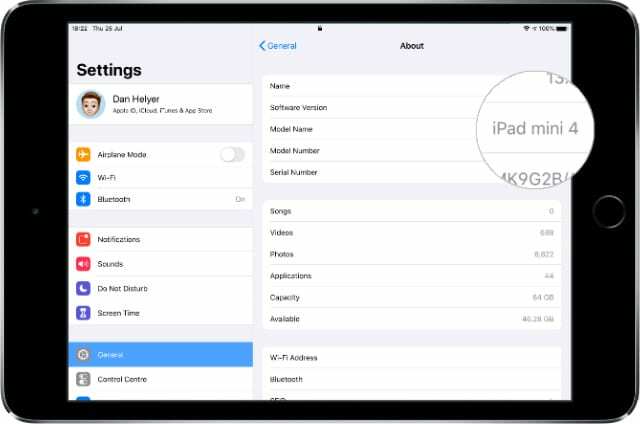
Намерете номера на вашия модел
Можете също да идентифицирате вашия iPad или iPod по номера на модела му. Номерът на модела обикновено започва с буквата А последвано от четири числа, като това: A1234. Единственият път, когато е различно, е с оригиналния iPod, който започва с буквата М.
Има няколко места, където можете да намерите номера на вашия модел:
- в приложението Настройки
- на гърба на вашето устройство
- или върху оригиналната опаковка.
1. Как да намерите номера на вашия модел в приложението Настройки

Ако имате iPad или iPod touch, можете лесно да получите номера на вашия модел от приложението Настройки. Няма значение коя версия на iPadOS или iOS използвате за това.
- Отидете в Настройки > Общи > Относно.
- Намерете номера на модела на страницата Информация.
- Докоснете номера на модела, за да видите по-кратка версия, която започва с буквата А.
Използвайте таблиците по-долу, за да намерите вашия iPad или iPod от номера на модела.
2. Как да намерите номера на вашия модел на гърба на вашето устройство

Ако устройството ви не се включва или не искате да използвате настройките, можете също да намерите номера на модела, отпечатан на гърба.
Първо, трябва внимателно да извадите вашия iPad или iPod от кутията му, ако имате такъв.
Погледнете гърба на вашия iPad или iPod, сред дребния шрифт в долната част пише Модел, последван от номера на вашия модел. Трябва да е във формата A1234.
Използвайте таблиците по-долу, за да намерите модела на вашия iPad или iPod от номера на модела.
3. Как да намерите номера на вашия модел на оригиналната опаковка
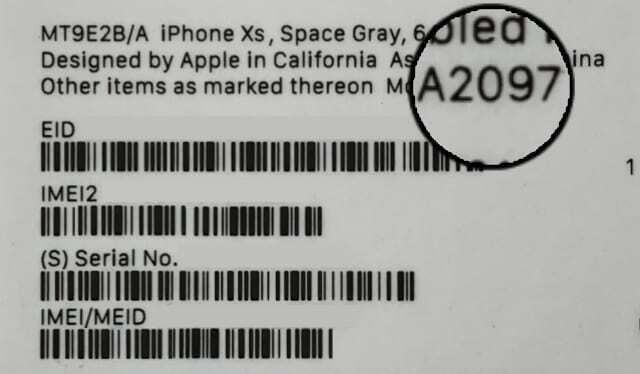
Ако все още имате опаковката на вашия iPad или iPod, можете да намерите номера на модела на кутията. Потърсете стикера с баркод върху него, той обикновено е в долната част на кутията.
Над баркода трябва да видите думата Модел, последвана от номера на вашия модел. Трябва да е във формата A1234.
то е не същият като номера на вашата част, който е по-дълъг и започва с буквата М.
Използвайте таблиците по-долу, за да намерите модела на вашия iPad или iPod от номера на модела.
Какво означава номерът на моя iPad или iPod на модела?
Сега знаете номера на модела на вашето устройство, можете да го използвате, за да намерите какъв iPad или iPod имате. Намерете номера на вашия модел в таблиците по-долу, за да получите името на вашето устройство.
Разделихме всеки тип iPad или iPod в различна таблица, за да опростим нещата. Ако знаете, че имате iPod nano, например, трябва само да погледнете в този раздел. Използвайте връзките по-долу, за да преминете към съответния раздел.
Като алтернатива, използвайте функцията Find на вашия браузър, за да търсите в цялата публикация за номера на вашия модел. Можете да направите това, като използвате command+F на вашия Mac или control+F на вашия компютър. В iOS и iPadOS докоснете бутона Споделяне в Safari и изберете Намери.
Потърсете номера на вашия модел, за да разберете какъв iPad или iPod имате.
- Ай Пад
- айпад мини
- iPad Air
- iPad Pro
- iPod
- iPod mini
- iPod shuffle
- iPod nano
- iPod touch
| Име на модела | Номер на модела |
| Ай Пад | A1219, A1337 |
| iPad 2 | A1395, A1396, A1397 |
| iPad (3-то поколение) | A1416, A1430, A1403 |
| iPad (4-то поколение) | A1458, A1459, A1460 |
| iPad (5-то поколение) | A1822, A1823 |
| iPad (6-то поколение) | A1893, A1954 |

| Име на модела | Номер на модела |
| айпад мини | A1432, A1454, A1455 |
| iPad mini 2 | A1489, A1490, A1491 |
| iPad mini 3 | A1599, A1600 |
| iPad mini 4 | A1538, A1550 |
| iPad mini (5-то поколение) | A2133, A2124, A2125, A2126 |

| Име на модела | Номер на модела |
| iPad Air | A1474, A1475, A1476 |
| iPad Air 2 | A1566, A1567 |
| iPad Air (3-то поколение) | A2123, A2152, A2153, A2154 |

| Име на модела на iPad Pro | Номер на модела |
| iPad Pro (12,9-инчов) | A1584, A1652 |
| iPad Pro (9,7-инчов) | A1673, A1674, A1675 |
| iPad Pro (10,5-инчов) | A1701, A1709, A1852 |
| iPad Pro 12,9-инчов (2-ро поколение) | A1670, A1671, A1821 |
| iPad Pro 11-инчов | A1980, A2013, A1934, A1979 |
| iPad Pro 12,9-инчов (3-то поколение) | A1876, A2014, A1895, A1983 |

| Име на модела | Номер на модела |
| iPod (колело за превъртане) | M8541 |
| iPod (Touch Wheel) | A1019 |
| iPod (докинг конектор) | A1040 |
| iPod (колело за щракване) | A1059 |
| iPod снимка или iPod с цветен дисплей | A1099 |
| iPod Special Edition U2* | A1136, A1099, A1059 |
| iPod (5-то поколение) или iPod с видео | A1238 |
| iPod classic | A1238 |
*IPod Special Edition U2 е черен и червен с подписи на членовете на групата U2, гравирани на гърба.

| Име на модела | Номер на модела |
| iPod mini | A1051 |
| iPod mini (2-ро поколение) | A1051 |

| Име на модела | Номер на модела |
| iPod shuffle | A1112 |
| iPod shuffle (2-ро поколение) | A1204 |
| iPod shuffle (3-то поколение) | A1271 |
| iPod shuffle (4-то поколение) | A1373 |

| Име на модела | Номер на модела |
| iPod nano | A1137 |
| iPod nano (2-ро поколение) | A1199 |
| iPod nano (3-то поколение) | A1236 |
| iPod nano (4-то поколение) | A1285 |
| iPod nano (5-то поколение) | A1320 |
| iPod nano (6-то поколение) | A1366 |
| iPod nano (7-мо поколение) | A1446 |

| Име на модела | Номер на модела |
| iPod touch | A1213 |
| iPod touch (2-ро поколение) | A1288, A1319 |
| iPod touch (3-то поколение) | A1318 |
| iPod touch (4-то поколение) | A1367 |
| iPod touch (5-то поколение) | A1509, A1421 |
| iPod touch (6-то поколение) | A1574 |
| iPod touch (7-мо поколение) | A2178 |

Надяваме се, че сте намерили това ръководство за полезно, за да разберете какъв модел iPad или iPod имате. Споделете с нас вашия опит в коментарите! Или разгледайте тези ръководства на уебсайта на Apple за повече информация за всеки Модел на iPad или модел iPod.
Ако имате нужда от поддръжка за вашия iPad или iPod, следвайте тази връзка, за да говорите с екипа за поддръжка на Apple.

Дан пише уроци и ръководства за отстраняване на неизправности, за да помогне на хората да се възползват максимално от технологията си. Преди да стане писател, той спечели бакалавърска степен по звукови технологии, ръководи ремонтите в Apple Store и дори преподава английски в Китай.